win10升级补丁后共享打印机连接不了的解决方法
- 分类:Win10 教程 回答于: 2021年12月31日 11:48:00
微软公司发布了最新的Windows10更新补丁KB5007186,但是不少小伙伴反映自己更新了之后连接不了打印机,下面小编来跟大家说说win10升级补丁后共享打印机连接不了的解决方法吧。
工具/原料:
系统版本:windows10系统
品牌型号:联想小新air14
方法/步骤:
win10重新升级补丁连接共享打印机:
1、首先桌面打开控制面板,查看方式选择类别,然后点击程序下方的【卸载程序】打开。(控制面板也可以直接在开始菜单里面找到)
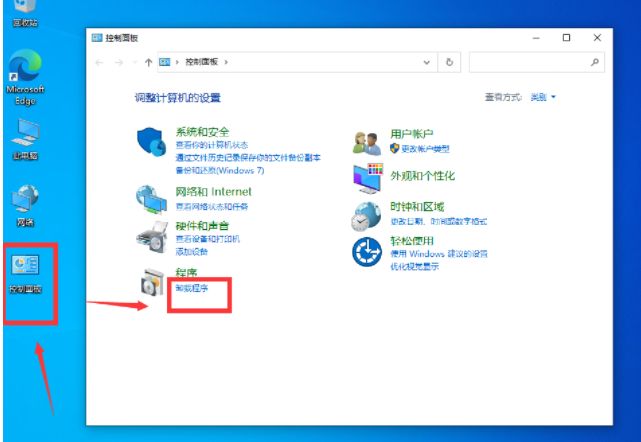
2、继续点击【查看已安装的更新】进入。
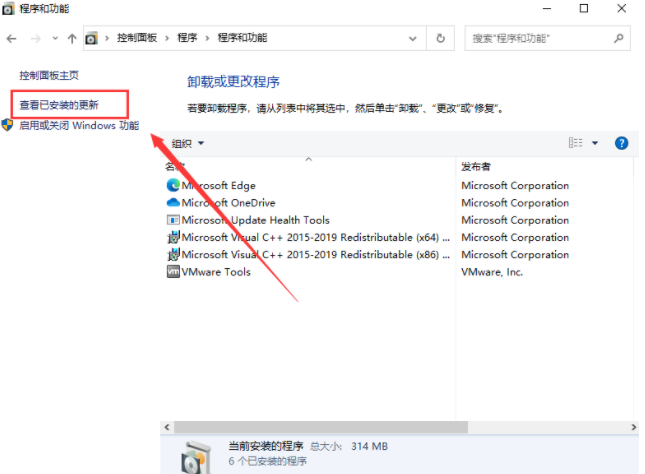
3、然后点击想要卸载的更新补丁,比如KB5007186,右键卸载即可。
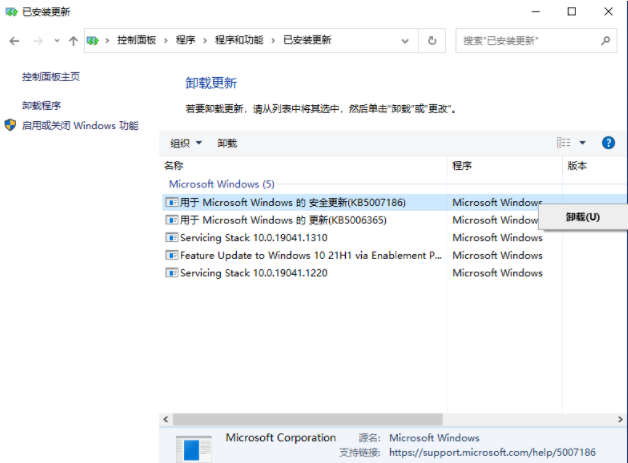
4、如果无法直接卸载,可以借助一些好用的第三方工具协助,比如联想的这款工具,如图所示。我们只需要将更新补丁的kb后的数字输入点击卸载即可 。
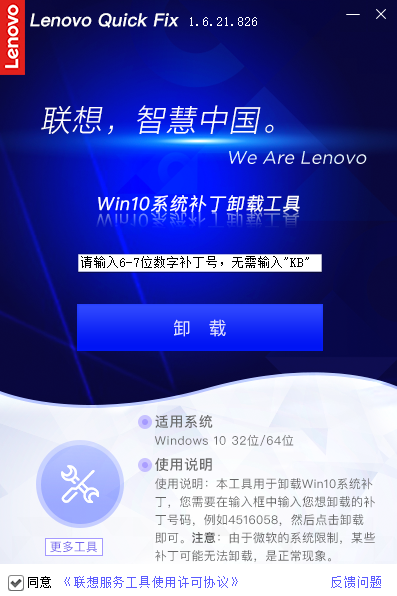
5、卸载更新补丁后,关闭win10的自动更新,这样就可以连接共享打印机了。如果还是不行的话,有可能是系统更新后关闭了“SMB 1.0/CIFS 文件共享支持”功能。我们再继续执行以下的操作:继续打开控制面板,点击卸载程序。
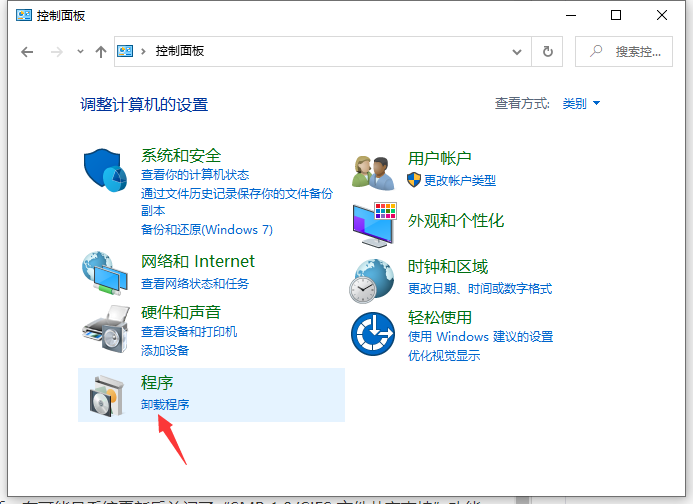
6、然后依次打开“启用或关闭windows功能”,找到“SMB 1.0/CIFS 文件共享支持”功能。
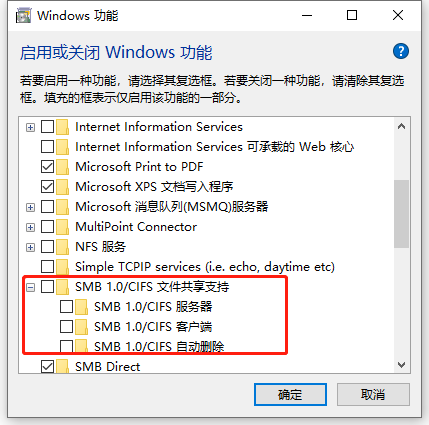
7、勾选“SMB 1.0/CIFS 文件共享支持”功能,然后点确认即可。
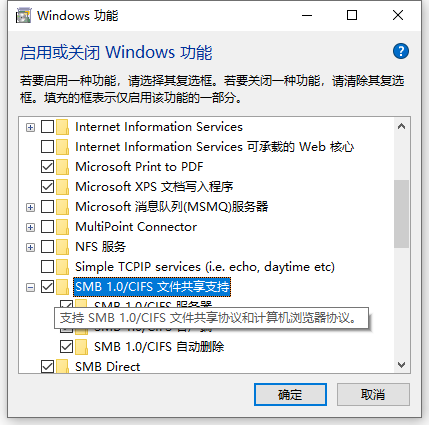
总结:以上便是win10升级补丁后共享打印机连接不了的解决方法,遇到类似问题的小伙伴可以参照教程解决。
 有用
26
有用
26


 小白系统
小白系统


 1000
1000 1000
1000 1000
1000 1000
1000 1000
1000 1000
1000 1000
1000 1000
1000 1000
1000 1000
1000猜您喜欢
- 安装苹果windows10系统-小白系统教程..2021/12/23
- win10说未安装音频设备如何解决..2021/10/12
- 原装win10装win7双系统步骤详解..2021/08/02
- win10我的电脑怎么放在桌面上..2022/05/20
- 轻松学会联想台式电脑win10改win7..2021/07/14
- win10系统下载地址2021/08/14
相关推荐
- 详解win10中怎么打开造字工具..2019/03/21
- 电脑系统坏了怎么重装win102022/04/22
- 2017最新win10升级助手下载2017/08/06
- win10系统重装步骤2022/06/05
- windows10系统下载到u盘怎么安装..2022/03/02
- 显卡驱动,小编教你显卡驱动怎么安装..2018/03/17

















